Individul detectorului și recunoașterea facială - felenasoft
Detectarea persoanelor și entităților în Xeoma recunoaștere
Precum și alte caracteristici utile, Xeoma vă permite să setați camera pentru a răspunde la persoana. Acesta poate fi văzut ca orice persoană și pentru un anumit set de indivizi. Aceasta include crearea unei liste completă a persoanelor care au căzut în câmpul vizual al camerei. Această caracteristică este utilă în special pentru supravegherea activităților de personal sau pentru crearea unor sisteme automate de securitate pentru a preveni accesul neautorizat la obiecte protejate. Xeoma poate fi configurat să ignore numărul mic de persoane sau înregistrarea se oprește de fiecare dată când a depășit un anumit număr de persoane în cadru. Poate că nu doriți ca aparatul foto să acorde o atenție la oameni care doar trec prin? Vrei să fii sigur că Xeoma nu ia o persoană la alta?
Faceți clic pe mouse-ul pe ea pentru a merge la setările sale. Dacă aveți nevoie de un modul să acorde o atenție pur și simplu tuturor persoanelor care trec prin câmpul vizual al camerei, apoi selectați „răspunde oricărei persoane“ „“ meniul drop-down tip de declanșare. Cu ajutorul cursorului, puteți seta, de asemenea, numărul minim de chipuri din cadru, necesare pentru funcționarea (crește această valoare dacă locația monitorizată nu ar trebui să fie aglomerat cu oameni - de exemplu, într-un magazin, în cazul în care coada este alcătuit din mai mult de 3 persoane). Mergând în setările detaliate, puteți specifica ce părți ale câmpului vizual al camerei specifice pe care doriți să urmăriți o persoană (cum ar fi „detector de mișcare“). Totuși este posibil să se configureze intervalul de detecție, de exemplu, în cazul în care camera este într-un loc îngust (coridor), în cazul în care fețele oamenilor sunt întotdeauna destul de aproape de obiectiv, este mai bine să se stabilească distanța până la „mic“ sau „mediu“.
Dacă trebuie să recunoască doar anumit set de indivizi (de exemplu, suspectat de acces neautorizat) Cu Xeoma poate învăța acest lucru. Există 2 moduri:
1) În setările modulului „detector de față“ introduceți numele persoanei (sau alt identificator) și faceți clic cu mouse-ul pe butonul „antrenat sa recunoasca“ ca vaccinul va primi persoana pe care doriți să îl salvați. Xeoma adăuga această persoană la baza de date atașată anterior la ea numele specificat (sau alt identificator). Puteți adăuga până la 100 de fotografii ale aceleiași persoane din unghiuri diferite, în scopul de a îmbunătăți probabilitatea de detecție. Dacă adăugați mai multe, fotografii noi va înlocui cel mai vechi.
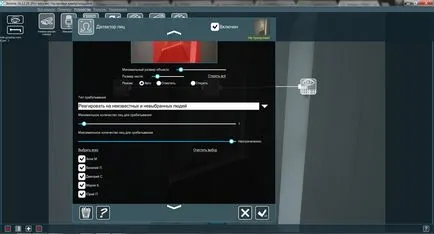
2) Dacă aveți nevoie de o persoană care intră deja în câmpul vizual al camerei, atunci puteți merge la fișierul și adăugați-l acolo. Faceți clic pe butonul „Arhiva“ sub camera din dreapta, găsiți persoana potrivită cu rama (cu atât mai mare cu atat mai bine) și faceți clic pe „File Menu» → «Selectați fața și se adaugă la baza de date.“ Acum, trebuie doar să introduceți numele persoanei și selectați conturul în fața lui. Baza de date nu are restricții - puteți adăuga la ea orice număr de persoane. Gata!
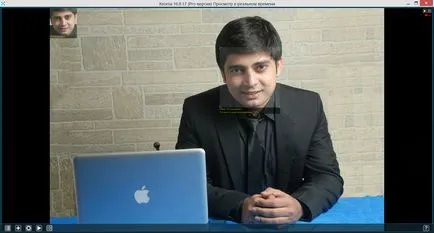
Cu o bază de date de câțiva oameni, puteți ajusta acum „detectorul de față“ pentru a răspunde numai la persoana specificată sau numai persoanelor necunoscute. A doua opțiune este deosebit de utilă pentru monitorizarea persoanelor neautorizate. Atunci când alegeți una dintre aceste opțiuni, veți vedea o bază de date completă a denumirilor enumerate mai jos (sau alte date de identificare) cu câmpuri pentru căpușe. Astfel, puteți face Xeoma recunoaște numai anumite persoane și ignora toate celelalte sau să acorde o atenție numai persoanelor necunoscute.
Nu uita, de asemenea, despre cursorul „precizie minimă de recunoaștere.“ Acesta vă va permite să personalizați modul în care se pare a fi fața camerei originale să-l recunoască. Dacă vedeți că aparatul de fotografiat, uneori, de exemplu, confunde străini persoanelor enumerate, setați cursorul mai sus.